로지텍/제품 목록/M 시리즈
덤프버전 :
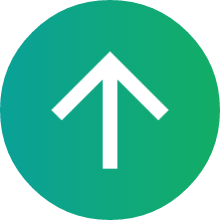 상위 문서: 로지텍/제품 목록
상위 문서: 로지텍/제품 목록  관련 문서: 로지텍/제품 목록/G 시리즈/마우스
관련 문서: 로지텍/제품 목록/G 시리즈/마우스  관련 문서: 로지텍/제품 목록/K 시리즈
관련 문서: 로지텍/제품 목록/K 시리즈 1. 개요
2. M1x 시리즈
3. M2x 시리즈
4. M3x 시리즈
5. M5x 시리즈
5.1. M510
5.2. M515
5.3. M557
5.4. M570
5.5. Ergo M575
5.6. M585 Multi-Device
5.7. M590 Multi-Device Silent
6. M6x 시리즈
6.1. M650 Signature
7. M7x 시리즈
8. M9x 시리즈
9. 마스터(MX) 시리즈
9.1. MX Revolution
9.2. Wireless Performance MX
9.3. MX Master
9.4. MX Anywhere 2
9.5. MX Master 2s
9.6. MX Anywhere 2s
9.7. MX Ergo
9.8. MX Vertical
9.9. MX Master 3
9.10. MX Anywhere 3
9.11. MX Master 3s
9.12. MX Anywhere 3s
10.1. Lift
11. 기타
12. 문제점
1. 개요[편집]
로지텍에서 생산하는 마우스 라인업인 M 시리즈를 정리해 놓은 문서. G 시리즈와 다른 점은 이쪽은 게이밍보다는 사무용을 중심으로 하고 있다는 것이다.[1] K 시리즈 키보드와 더불어 웬만한 회사 사무실에서는 이 M 시리즈 마우스들이 책상을 차지하고 있는 것을 쉽게 볼 수 있다. 주요 특징은 '로지텍 플로우'를 이용한 멀티 디바이스(또는 멀티 OS) 연결과 저전력 고효율 배터리이다. 옵티컬 센서와 레이저 센서 모두 로지텍이 자체 개발한 것을 탑재하고 있다.
2. M1x 시리즈[편집]
로지텍의 최저가 라인업으로, 가장 기본적인 형태의 3버튼 마우스를 제공한다.
2.1. M90[편집]
2012년에 출시된 3버튼 기본 마우스. 2023년 기준 공식 홈페이지에는 없지만 단종되지 않고 여전히 5,000원대에 판매중이다. 중국 시장용 변종인 M91p도 존재하는데 역시 5,000원대에 판매되고 있다.
2.2. M100r[편집]

2012년에 출시된 3버튼 기본 마우스. K120과 함께 묶이는 스탠다드 유선 마우스. 2023년 기준 공식 홈페이지에도 여전히 있다. 출시된 지 10년이 넘은 제품이지만 그립감은 지금 써 봐도 훌륭하다. 가장 저렴한 제품답게 마우스 피트는 플라스틱으로 되어 있으며, 블랙과 화이트 두 가지 색상이 있다.
2.3. M110[편집]

2018년 출시된 M100r의 저소음 버전으로 블랙과 화이트 색상이 있다.
2.4. M170[편집]

무선 마우스계의 M100r 같은 제품. 오픈마켓에서 만 원 미만에 구입할 수 있고 기본적인 완성도도 준수하다. M171 모델도 있는데 차이점은 색상뿐이다.
2.5. M185, M186[편집]

휴대성을 위해 작고 가벼운 크기로 만들어진 무선 마우스이다. 상하좌우 폭은 좁은데 등은 높은 편이어서 핑거 그립으로 잡아야 한다.
2011년 출시 이후 정품 기준 2만 원이 넘지 않는 저렴한 가격과 뛰어난 배터리 타임과 내구성으로 꾸준히 팔렸던 모델이다. 저렴한 가격 탓에 브랜드 PC를 구입하는 경우 OEM 구성품으로 따라 오는 경우도 흔하다. 근처 마트나 동네 컴퓨터 가게에서도 쉽게 구할 수 있는 모델이다. 2016년 후속 모델 M186이 발매되었다.
2.6. M187[편집]
2012년 출시된 소형 마우스. AAA 배터리 1개가 들어가며 배터리 수명은 6개월이다. 2023년 현재까지도 발매중.
2.7. M190[편집]

2020년에 출시된 무선 마우스. 소형 크기가 대부분인 타 저가형 라인과 달리 중형급 사이즈를 가진 모델이다. 양 사이드에 줄무늬 모양의 패턴이 나 있어 미끄러짐을 방지해 준다. 5개의 마우스 피트가 플라스틱으로 되어 있어서 그런지 좀 뻑뻑하다는 게 단점이다. 그리고 휠 클릭 소음이 제법 큰 편이다.
3. M2x 시리즈[편집]
M1x 시리즈보다 조금 더 향상된 내구성을 가진 라인업이다.
3.1. M220, M221, M240 Silent[편집]

M220은 M185의 저소음 버전이다. 원래 블랙, 블루, 레드 3가지 색상이 있었으나 2021년에 화이트와 핑크 색상이 추가되었다. M240은 2023년에 출시되었으며 동글은 포함되지 않으나 Logi Bolt 수신기를 지원한다.
3.2. M238[편집]

Play Collection이라는 특별 모델인데 마우스에 동물의 모습이 페인팅되어 있다. M238의 카카오프렌즈 콜라보레이션 상품도 있다.#1 중요한 사실은 카카오프렌즈 콜라보를 진행하면서 M238에 잠수함 리비전이 있었는데, 구형 M238에는 포함되던 유니파잉 수신기[2] 지원이 신형과 카카오프렌즈 콜라보 제품에서는 사라졌다는 점이다. 즉, 전용 수신기가 아니면 사용이 불가능하다.
3.3. M280[편집]

2014년 출시된 오른손잡이용 무선 마우스. 기본적으로 포함되는 수신기는 M280 단독 수신기지만, 유니파잉 수신기와도 호환이 가능하다. 로지텍 G304와 동일한 고무 재질의 휠이 탑재되었다. MK345 번들 세트에 포함되는 버전으로 M275도 있다.
4. M3x 시리즈[편집]
유니파잉 기술과 블루투스, 멀티페어링 등의 여러가지 무선 연결 기능이 추가된 라인업이다.
4.1. M325, M325s[편집]

2009년에 출시된 M185의 고급 버전으로 틸트 휠을 지원한다. 리틀 M705라 불릴 만큼 인기가 많던 모델이다. 원래 모델명은 M325였으나, 2022년 말부터 유니파잉 지원이 사라지고 일반 2.4GHz 수신기를 사용하는 M325s로 대체되었다. 외형에는 변화가 없다.
4.2. M330, M331 Silent Plus[편집]

M280의 저소음 버전. M221과 함께 세계 최초로 Quiet Mark 인증을 받은 마우스이다. 몸체의 로고는 logi인 것도 있고 logitech인 것도 있다. 사진의 검은색 이외에도 흰색, 빨간색, 파란색 제품도 있다.
대충 보면 양손잡이용처럼 보일 수도 있는데, 오른손잡이용 비대칭 구조를 가지고 있다. MX Master 시리즈처럼 노골적으로 기울어진 것은 아니기에 왼손으로 쓸 수는 있으나, 대칭형이 아니기 때문에 왼손 사용 시 이질감이 느껴진다. 그리고 크기가 작은 편이기 때문에 핑거팁 그립을 사용하지 않으면서 손도 크다면 불편하게 느껴질 수도 있다.
무소음이라고 광고하는 경우도 있으나 무소음까지는 아니고 둑둑 하는 클릭 소리가 나기는 한다. 기존 마우스에 비해 대폭 조용한 것은 사실. 클릭 시 마우스 전체가 진동하는 듯한 소음(키보드로 치면 통울림)도 적다. 다만 버튼은 저소음인데 하우징에서는 제품 뽑기 상태에 따라 클릭 시 삐걱거리는 소리가 날 수도 있다. 휠도 마찬가지로, 완전 무소음은 아니고 두두둑 하는 소리가 미세하게 나온다. 휠 버튼 클릭 소리는 좌우 클릭보다는 미세하게 소음이 크다. 또한 무한 휠이 아닌 일반 휠을 채택했다.
연결 방식은 2.4GHz 무선으로, 블루투스나 신형 Logi Bolt 수신기는 지원하지 않는다. 배터리 방식 특성상 유선 모드도 없다. 센서의 경우 1000DPI를 지원해 사무용으론 별 문제가 없으나, DPI 조절이 되지 않으므로 게임용으로는 부적합할 수도 있다. 또한 유리 위에서는 잘 동작하지 않는다.
무게는 91g으로 딱히 무거운 것은 아니지만, AA 배터리(1개)가 필요하므로 실제 무게는 더 무겁다. 배터리 효율은 좋은 제품이므로 망간 건전지 사용이나 AA-AAA 어댑터 등으로 무게를 조금이나마 줄여보려고 노력하는 사람들이 있다. 이 부분은 AA 배터리 사용 마우스라면 모두 공유하는 특성이고 M331에만 한정된 문제는 아니다.
센서에서 가시광선이 나오지 않으므로 전원을 켜고 끌 때, 이동을 할 때 눈이 부시지 않는 소소한 장점이 있으나 대신 전원이 켜져 있는지의 여부를 명시적으로 확인하기 힘든 것은 단점. 그 때문에 전원 스위치를 켰을 때 상단의 LED가 잠시 들어오게 되어 있다. 또한 배터리 저하 시 상단의 LED가 점멸하며, PC용 관리 소프트웨어에서도 같은 경고를 해주므로 배터리가 예기치 않게 방전되는 일은 없다.
기본적으로 저가형이기 때문에 본 문서의 다른 고급품에 비해 만듦새가 약간 떨어지는 면이 있다. 예를 들어 제품에 따라 배터리 커버에 미세한 유격이 있을 수 있는데, 하필 그 배터리 커버 쪽에 마우스 피트가 붙어 있기 때문에 민감한 사람은 버튼 클릭을 할 때 유격과 소음을 느낄 수 있다. 배터리 커버를 제거하고 사용하면 문제가 사라지지만 이러면 배터리가 쉽게 빠져버린다. 이 경우 배터리 커버가 본체 쪽으로 들어가는 부분에서 유격이 있는 부위를 찾아내 종이라도 조금 끼워 넣거나 하면 유격이 사라진다. 위에 하우징 삐걱거림 소음도 저가형이라는 특성에서 나오는 문제라고 할 수 있을 듯. 관련 튜닝을 많이 해본 사람이라면 쉽게 대처할 수 있기는 하다.
이렇게 아쉬운 점이 없지는 않으나 일단 확실히 저소음이고 가격이 매우 저렴하기 때문에, 사무용 포터블 마우스가 필요하며 유격이나 삐걱거림 등에 아주 민감하지 않다면 사용을 고려해볼 만하다.
4.3. M337[편집]

블루투스 3.0 전용으로 작동하는 마우스. 현재는 단종. 스크롤 휠 아래에 제스처 버튼이 있어 최대 5개의 기능을 할당할 수 있고, 좌우 틸트 휠도 지원한다. MX Anywhere 2의 보급형 모델 같은 디자인이다. 휴대성은 좋지만 휠이 약간 뻑뻑한 느낌이다. AA 배터리를 사용한다.
4.4. M350 Pebble[편집]

Pebble이라는 이름처럼 조약돌 모양의 외형을 가진 저소음 무선 마우스. 2019년에 출시되었으며 슬림하고 동글동글한 디자인 덕분에 인기가 많다.[3] 2.4GHz 수신기와 블루투스 양쪽으로 연결이 가능하다. 기본으로 제공되는 수신기는 유니파잉 수신기가 아닌 별도의 자체 수신기지만, 유니파잉 수신기와 호환은 가능하다. 상판 전체를 열어서 배터리를 교체하는 방식이며, 상판은 자석을 이용하기 때문에 살짝 가져다 대면 찰싹 들러붙으면서 단단하게 고정된다.
원래 블랙, 화이트, 핑크 세 가지 색상이 제공되었으나 2020년에 블루, 그린 색상이 추가되었다. 납작한 외형 때문에 장시간 사용하기에는 그립감이 썩 좋지 않다. 철저하게 '휴대용'이라는 목적에만 충실한 제품. 마우스 피트가 플라스틱 재질로 되어 있어, 딱딱한 표면에서 마우스를 움직이면 쓸리는 소리가 꽤 크게 난다. 사포질을 적당히 해 주면 그나마 완화된다.
MK470 번들 세트에 포함되는 버전으로 M340이 있는데, M350 Pebble과 디자인 및 스펙은 같지만 블루투스 기능이 없고, 번들로 제공되는 키보드와 함께 자체 2.4GHz 수신기로만 작동한다. 이 외에도 수신기를 빼고 블루투스로만 연결이 가능한 I345라는 모델도 있다.
4.5. M350s Pebble 2[편집]

M350 Pebble의 후속작. 2023년 10월에 출시되었다. 블루투스와 Logi Bolt 수신기를 지원한다. 다만 Logi Bolt 수신기는 번들에 미포함이다. M350에 비해 센서 해상도가 1,000 DPI에서 4,000 DPI로, 배터리 수명이 18개월에서 24개월로, 멀티 디바이스 페어링이 1개에서 최대 3개로 향상되었다. POP 마우스와 사양이 거의 같으나 3버튼 마우스이고 가격도 저렴하다.
5. M5x 시리즈[편집]
중형 사이즈의 중급기 라인업. 사이드 버튼을 지원하여 3버튼 체계에서 벗어나 본격적인 오피스 마우스의 형태를 갖춘 제품들이 포함된다.
5.1. M510[편집]

MK545 세트에 들어가는 중형 사이즈의 무선 마우스이다. 유니파잉 수신기로 연결하는 모델이며 단품은 한국에 출시되지 않았다. AA 건전지가 두 개 들어가지만 병렬 연결이기 때문에 한 개만 넣어도 작동은 된다. 2012년 출시되었으며 현재는 단종.
5.2. M515[편집]

동작 감지 센서가 있는 독특한 기능의 무선 마우스. 현재는 단종. 손으로 잡았을 때만 마우스가 활성화되어 실수로 마우스를 건드리거나 했을 경우에는 커서가 작동하지 않는다. 2개의 AA 배터리를 병렬 탑재하여 최대 2년간 사용할 수 있다. 무한 휠과 틸트 휠을 지원하며 유니파잉 수신기로 연결이 가능하다.
동작 감지 센서의 경우 오히려 불편함을 사기도 하였는데, 마우스를 팜 그립처럼 어느 정도 감싸는 형태로 파지하지 않으면 손으로 잡지 않았다고 판단해 마우스가 작동하지 않는다. 각자의 그립법에 따라서 굉장히 호불호가 갈리는 제품이다.
5.3. M557[편집]

블루투스 전용으로 작동하는 모델이다. 특이하게도 휠 아래에 윈도우 시작 메뉴를 여는 버튼이 달려 있다. 틸트 휠을 지원하며, 상판이 하이글로시 코팅으로 처리되어 있다. AA 건전지가 두 개 들어가서 무게는 107g으로 다소 무겁다.[4]
5.4. M570[편집]

무선 트랙볼 마우스. 2011년 출시되었으며 현재는 단종.
5.5. Ergo M575[편집]

M570 트랙볼 마우스의 2020년 리메이크 제품으로, 빗살무늬 패턴이 추가되었으며 블루투스 5.1 연결이 가능해졌다.[5] 최대 DPI는 2000으로 향상되었다. 그라파이트(Graphite)와 오프 화이트(Off-white)의 두 가지 색상이 있다. Ergo M575 for Business 모델은 유니파잉 리시버 지원이 제거되었고, 더 강화된 보안 연결을 지원하는 로지 볼트(Logi Bolt) 리시버와 호환된다.
5.6. M585 Multi-Device[편집]

2017년 출시된 무선 마우스이다. 틸트 휠이 제공되고, 유니파잉 수신기 또는 블루투스 연결을 지원한다. PC 전용이던 M557과 달리 제품명처럼 Windows, macOS, iOS, Android, ChromeOS를 포함한 2개의 디바이스를 동시에 페어링할 수 있다. Logitech Flow를 지원하며 휠 아래의 버튼으로 수동 디바이스 전환을 하는 것도 가능하다. 휠에 홈이 촘촘하게 나 있고 무게도 가벼워서 긴 문서를 스크롤하기에 용이하다.
5.7. M590 Multi-Device Silent[편집]

M585의 저소음 버전. 카일 사의 저소음 마우스 스위치가 사용되었으며 사무실 용도로 인기가 많다. 그러나 다른 로지텍 저소음 마우스들처럼 사이드 버튼과 휠 클릭 버튼은 저소음이 아니다.
6. M6x 시리즈[편집]
6.1. M650 Signature[편집]

2022년 초에 출시된 저소음 무선 5버튼 마우스. 그라파이트, 오프 화이트, 로즈, 레드, 블루의 5가지 색상으로 제공되며 한국에는 그라파이트, 오프 화이트, 로즈 3종만 출시. 기본 3버튼에 웹브라우저 뒤로/앞으로 버튼이 추가되었다. 로지텍 제품 중 최초로 M 사이즈 모델과 L 사이즈 모델이 나뉘어 출시되었다. 대형 사이즈 모델은 그라파이트 단일 색상이고, 대형 사이즈 한정으로 왼손잡이용 모델이 있다. 왼손잡이용 모델은 한국에 출시되지 않았다. 다른 모델에 비해 상부 폭이 좁아 그립감이 떨어진다는 불만을 제기하는 사용자도 있으나, 적응하면 별 문제되지 않는다는 사용자도 있다.
로지텍이 새롭게 공개한 보안 무선 기술 Logi Bolt 혹은 블루투스로 연결이 가능하다. 하지만 멀티페어링은 불가능하다.[6] 이 제품보다 조금 앞서서 정발된 MX Keys Mini가 Logi Bolt를 사용함에도 불구하고 수신기를 포함하지 않아 원성을 들었는데, Logi Bolt 수신기를 얻을 겸 + 마우스 하나 장만할 겸 해서 이 마우스를 구매하는 사람도 있다. 스크롤 세기에 따라 일정 시간 동안 고속 모드 휠로 전환되는 스마트휠(SmartWheel)이 적용되어 긴 문서를 읽을 때 편리하다. 여담으로, 로지텍 사무용 마우스 중 유일하게 센서부 피트가 있다.
7. M7x 시리즈[편집]
여기서부터는 가격이 5~6만 원대를 넘어가는 고급형 라인업이다.
7.1. M705 Marathon[편집]

일명 마라톤 무선 마우스라고 불리는 물건으로, 배터리 효율성이 좋아 알카라인 AA 건전지 2개로 거의 3년에 가까운 시간 동안 쓸 수 있다.[7] 사실상 현존하는 무선 마우스 중 가장 수명이 긴 제품. 그리고 레이저 센서가 탑재되어 유리 표면 위에서도 우수한 스캔 정확도를 보여준다. 무한 휠과 틸트 휠 기능을 지원해서 인터넷 서핑을 할 때 매우 편리하다. 상단부는 플라스틱, 사이드 그립은 고무로 되어 있으며 셸 전체가 고무 코팅으로 덮여 있는 M720보다 이쪽을 더 선호하는 사람들도 있다.
다만, 블루투스 연결이 불가능하고 유니파잉 수신기로만 연결할 수 있으며, AA 건전지가 2개나 들어가느라 마우스의 무게는 135g으로 조금 무거운 편이다. 가벼운 유선 마우스를 쓰다가 이 녀석을 움직이면 무게감이 확 느껴진다. 하지만 건전지를 하나만 넣어도 작동이 가능하고[8], 알카라인 대신 리튬 건전지를 넣으면 무게를 줄이면서도 배터리 수명을 좀 더 늘리는 것이 가능하다.
2018년부터 생산되는 신형 모델은 엄지손가락 버튼이 삭제되었으며, 센서도 레이저에서 옵티컬로 변경되는 등 다운그레이드를 거쳤다. 한국에서는 단종되어 병행수입 상품만 검색된다.
7.2. M720 Triathlon[편집]

2016년에 출시된 제품으로 M705의 후속작이다. 최대 3개의 기기에 멀티페어링을 할 수 있고, 무한 휠과 틸트 휠 및 최대 1000DPI를 지원한다. Logitech Flow를 통해 같은 네트워크로 연결된 디바이스들 사이에서 편리한 커서 이동을 할 수 있다.[9] M705와 달리 AA 건전지 1개로만 동작하며, 엄지손가락이 닿는 부분에 제스처 버튼이 붙어 있다. 하판이 흰색으로 되어 있다는 점에서 로지텍의 K780 키보드와 디자인적으로 짝이 맞는 제품이다. MX Master의 보급형 버전 같은 느낌으로, 무한 휠 기능이 있는 무선 마우스를 쓰고 싶은데 MX Master는 너무 크고 MX Anywhere는 너무 작다 싶은 사람에게는 M720이 딱 알맞다.
로지텍의 유니파잉 수신기 혹은 블루투스를 통해 연결할 수 있고, 윈도우와 macOS, iOS, iPadOS, 안드로이드, 크롬OS와 호환된다. MK850 키보드+마우스 번들 세트에 K850 키보드와 함께 들어가는 모델이기도 하다.
M585/M590과 함께 기기 전환 버튼이 상단에 붙어 있는 마우스이다. 멀티페어링을 지원하는 절대 다수의 무선 마우스들처럼 기기 전환 버튼을 바닥에 달아 놓아서 수동으로 페어링을 변경하려면 마우스를 들었다 놔야 하는 수고가 필요 없다. 앞으로 가기, 뒤로 가기 버튼과 혼동하여 잘못 누를 가능성은 있지만 익숙해지면서 위치를 숙지할 수 있고, 잘못 눌렀을 때도 한번 누르는 것만으로는 기기가 전환되지 않기 때문에 사용상의 큰 단점은 아니다.
7.3. M750 Signiture plus[편집]
중국, 일본 발매. 한국 미발매
8. M9x 시리즈[편집]
2006년에 출시된 MX Revolution을 제외하면 가장 상위의 라인업이었으나, MX 시리즈가 본격적으로 재정비된 이후에는 모두 단종되었다. 다크필드 센서를 쓴다는 것과 전자식 무한 휠 기능이 있고 DPI도 최대 1600이라는 점에서 기본적인 성능은 초기 MX 모델들과 똑같다.
8.1. VX Nano[편집]

2007년에 출시된 MX Anywhere 시리즈의 조상격 제품. 무한 휠과 틸트 휠 기능은 후대 시리즈와 동일하며, 대신 내장 배터리가 아니라 AAA 건전지 두 개를 사용한다. 외형은 Anywhere MX와 다르게 테두리가 유광 코팅으로 되어 있고 앞/뒤 사이드 버튼이 왼쪽 주 버튼 위에 달려 있다. 휴대성을 고려해 크기가 작은 편이라 손이 작은 사람이 사용하기 좋다.
8.2. M905[편집]

2009년에 출시된 마우스로, VX Nano의 특징을 그대로 물려받았으며 외형도 거의 동일하다. MX 시리즈가 정립된 이후 'Anywhere MX'라는 별칭이 붙었다.
8.3. M950[편집]

2009년에 출시된 마우스로 M905보다 좀 더 크고 묵직해서 휴대용보다는 거치용으로 적합한 제품이다. 과거에는 MX Revolution보다 한 단계 낮은 등급의 모델이었지만, MX Revolution이 단종되면서 후속 제품이 나오질 않아 한때는 이게 플래그십 마우스였다. 위의 VX Nano 및 M905와 달리 휠 아래의 버튼을 이용해서 래칫 휠과 무한 휠 모드를 전환하는 방식이라 휠 클릭 자체도 버튼으로 사용이 가능하다. 디자인은 MX Revolution과 비슷하지만 크기가 굉장히 커서, MX Revolution이 손에 맞는 사람도 이 마우스는 쓰기가 불편할 수 있다. MX 시리즈가 재정비된 이후에 제조된 제품을 사면 박스에 'Performance MX'라고 적혀 있는 것을 볼 수 있다.
9. 마스터(MX) 시리즈[편집]
M 시리즈의 최상위 모델로 라인업이 일신되었으며, 생긴 것부터 고급스럽게 생겼다. 키보드 쪽에도 마스터(MX) 제품군이 있다.
마우스 제품군의 경우 성능은 M9x 시리즈와 거의 비슷하지만, 차이점이 있다면 배터리가 내장식이라는 것과 부가 기능이 몇 개 추가된 점이 있다. MX Anywhere 라인을 제외한 전 모델이 서양인의 손 크기에 맞춘 대형 사이즈와 비교적 무거운 무게로 만들어져 있으므로, 플래그십 제품이라며 무턱대고 구입하기보단 일렉트로마트 등에서 미리 잡아보고 사는 것을 권장한다.
9.1. MX Revolution[편집]

과거 M 시리즈를 대표하던 최고급 모델. 2006년에 출시되었다. 속도에 따라 자동으로 무한 휠 전환을 하는 SmartShift, 접지력을 높여 주는 사이드 러버 그립, 유리 표면에서도 부드럽게 동작하는 레이저 센서, 좌우로 기울어지는 틸트 휠, 수평 스크롤을 위한 엄지 휠 등을 모두 지원하며 충전 독을 이용해서 충전하는 방식이다. 무게는 147g으로 M 시리즈 마우스들 중에서 가장 무겁지만, 이 시기만 해도 무선 마우스는 무거운 게 당연하던 때라 큰 문제가 되진 않았다. 로지텍의 특허 기술인 무한 휠과 SmartShift 기능이 최초로 탑재된 제품이기도 하다. 2013년 쯤에 마우스 라인업 축소로 단종되었고, 훗날 플래그십 마우스의 자리는 MX Master가 이어받는다.
9.2. Wireless Performance MX[편집]

초기에는 M950으로 출기되었다. 초기 제품은 박스에 M950, 후기 제품은 Performance MX로 표기되어 있다. 성능과 기능 면에서는 동일하다.
9.3. MX Master[편집]

2015년에 출시된 M 시리즈의 플래그십 제품. 오피스 마우스의 끝판왕이라고 불리는 물건이다. MX Revolution의 자리를 잇는 최상위 모델이며 멀티페어링 기능이 추가되고 프랙탈 무늬 디자인이 들어갔다. 바닥에 있는 이지 스위치 버튼을 누르면 페어링할 기기를 바꿀 수 있다. DPI는 1600DPI까지 설정이 가능하며, 완충 시 배터리 타임은 40일이다. 로지텍이 자체 개발한 다크필드(Darkfield) 레이저 센서가 탑재되어 유리처럼 광택이 나는 재질의 표면에서도 동일한 인식률을 보장한다.
원조격 마우스인 MX Revolution에 쓰였던 무한 휠과 엄지 휠 역시 이 제품에도 장착되어 있고, 무한 휠은 광학식 인코더를 기반으로 하여 내구성이 뛰어나다. 다만 엄지 휠의 클릭 기능은 사라졌다. 그 대신 엄지 휠이 가로로 나 있어 손가락을 구부려야만 했던 MX Revolution과 달리 이 제품은 위아래로 엄지 휠을 움직이는 형태이기 때문에, 사용감은 더 좋아졌다. 그리고 래칫 휠(톡톡 걸리는 일반적인 휠)도 일정한 힘을 줘서 빠르게 굴리면 무한 휠로 전환되는 로지텍의 특허 기술 SmartShift가 탑재되어 있다.[10] 보통 무한 휠을 탑재한 로지텍 마우스들은 휠 모드 전환 버튼을 다른 기능으로 변경하는 것이 불가능한데, 이 제품은 휠 전환을 소프트웨어적으로 제어할 수 있도록 만들어져 해당 버튼도 커스터마이징이 가능하다. 유니파잉 수신기 또는 블루투스로 최대 3개의 기기까지 멀티페어링이 가능하며, 바닥에 있는 이지 스위치 버튼을 통해 연결 기기를 전환할 수 있다.
엄지 받침[11]을 누르면 버튼처럼 클릭되는데, 이 버튼에는 제스처 컨트롤이 기본 적용되어 있으며 단순 클릭이 아닌 '클릭 후 마우스 이동[12]'과 같은 복합적인 액션도 하나의 기능으로 할당할 수 있다. 참고로 이 제스처 컨트롤은 Logitech Options 소프트웨어를 이용해 다른 버튼에도 중복 적용이 가능하다는 것이 큰 장점이다. 엄지 받침 버튼의 제스처, 휠 아래 버튼의 제스처, 앞으로 가기 및 뒤로 가기 버튼의 제스처 등을 전부 따로따로 지정할 수 있어, 실질적으로 할당 가능한 기능의 개수는 보기보다 훨씬 많아지는 것이다. 다만 제스처가 동작할 때는 마우스 커서가 움직이지 않으므로, 동작이 끝난 뒤 마우스의 위치를 재조정해야 한다는 약간의 불편함이 있다.
사이드 버튼은 일반적인 마우스와 달리 위아래 2단으로 배치되어 있는데, 아래쪽 버튼은 엄지 손가락으로 올려 누르면 되지만 위쪽 버튼은 어색함이 꽤 크다. 위쪽 사이드 버튼을 누르려다가 엄지 휠을 건드리게 되는 경우도 있어 다소 적응이 필요하다.
9.4. MX Anywhere 2[편집]

M905를 업그레이드한 제품. 크기와 컨셉도 M905와 유사하다. 공식 배터리 타임은 60일이고 MX Master처럼 2.4GHz 유니파잉 수신기와 블루투스 중 하나를 선택해서 연결할 수 있다. DPI는 최대 1600DPI까지 설정 가능하며 무한 휠, 멀티페어링 기능, 다크필드 레이저 센서를 탑재했다는 것은 MX Master와의 공통점이다. 좌우 그립부에도 MX Master와 동일한 기하학적 무늬가 들어갔다. 제스처 버튼은 휠 아래쪽에 있다. 반면 무게는 MX Master에 비해 39g이 가벼운 106g이며, 좌우 스크롤을 위한 틸트 휠을 탑재했다.
무한 휠과 래칫 휠의 전환은 휠 클릭을 통해서 이루어지므로, 일반적인 휠 클릭을 사용하려면 다른 버튼에 기능을 할당해야 한다.[13] 그리고 유니파잉 수신기의 헤드 부분이 MX Master에 포함된 것과 비교하면 상당히 작은데[14], 이 때문에 USB 포트에 끼웠다가 잘 빠지지 않는 경우가 생길 수 있으니 주의. 수평보다는 5-10° 정도 기울여서 꽂는 느낌으로 꽂으면 잘 들어가고, 잘 빠진다.
휴대성이 높으면서도 MX Master의 고급 기능들을 대부분 계승했기 때문에 많은 인기를 끌었다. 덕분에 짝퉁도 쉽게 찾을 수 있는데 TG삼보 등 한국의 일부 컴퓨터 업체들이 이 제품의 외형을 베낀 무선 마우스를 내놓은 바 있다.
9.5. MX Master 2s[편집]

MX Master의 후속작. 2017년에 출시되었으며, 색상의 변화와 최대 DPI 향상(1600DPI → 4000DPI), 배터리 용량 증가(40일 → 70일)를 빼면 크게 달라진 것은 없다. MX 라인은 이 제품부터 Logitech Flow 기술을 지원한다. MX Master 3가 나왔지만 특유의 휠 씹힘 문제로 인해 여전히 2s를 선호하는 사람도 많은 편이다.
9.6. MX Anywhere 2s[편집]

MX Anywhere 2의 후속작. 2017년에 MX Master 2s와 함께 출시되었으며 DPI와 색상, 배터리 정도만 개선되었다.
9.7. MX Ergo[편집]

20°로 각도 조절이 가능한 인체공학 트랙볼 마우스. 틸트 휠을 지원하지만 무한 휠은 없다. USB 동글 외에 블루투스도 지원하기 때문에 휴대폰이나 태블릿 PC 등에서도 이용할 수 있고, 최대 2개의 기기에 멀티페어링이 가능하다. Standard 모델과 Plus 모델이 있는데, Plus 모델은 1cm 두께의 고무 패드가 포함되어 있어 10°를 추가적으로 기울이고 마우스의 높이를 더 높이는 것이 가능하다. Plus 모델은 한국에 정발되지 않았다. 트랙볼 밑에는 볼펜 하나 정도 직경의 구멍이 나 있어 먼지가 안쪽에 쌓이지 않고 바닥 플레이트로 빠지도록 설계되었고, 상판은 러버 코팅으로 마감되어 있다. 정가는 129,000원으로 MX Master 3와 동일한 가격이었으나 현재는 149,000원으로 상승했다.
9.8. MX Vertical[편집]

수근관 증후군을 완화하기 위한 인체공학 버티컬 마우스이다. 로지텍의 Ergo K860 인체공학 키보드와 세트 상품으로도 판매되고 있다.
미국 인체공학 기관(U.S. Ergonomics)의 인증을 받았으며 57°의 각도, 일명 '악수하는 자세'로 마우스를 잡도록 설계되었기 때문에 손목의 부담을 크게 줄여준다. 다만 버티컬 마우스가 대개 그렇듯이, 손목 긴장 완화에는 도움이 되지만 어깨나 팔 근육 자체에 통증이 있는 경우 별 도움이 되지 않는다. 오히려 오른쪽으로 기울여서 잡는 특성으로 인해 어깨 및 팔에 더 큰 긴장이 가해질 수 있으니 자신의 몸 상태를 제대로 확인해서 사용하자.[15]
빗살 무늬 모양의 러버 그립이 적용되어 그립감이 우수하고, Logitech Flow 기술을 통해 마우스 하나로 멀티 디바이스를 제어할 수 있다. 그리고 다른 제품들과는 달리 USB Type-C 충전 케이블만 연결한 상태인 유선 모드에서도 사용이 가능하다.[16] 단, 손이 큰 서양인을 기준으로 만들어져 크기가 꽤 큰 편이라 손이 작은 사람은 사이드 버튼(특히 앞 쪽)에 엄지손가락이 잘 안 닿을 수도 있다. 로지텍에서는 길이 19cm 이하의 손은 Lift를, 그 이상은 MX Vertical을 권장하고 있다. 그리고 10만 원 이상의 고가임에도 불구하고 무한 휠, 스마트 휠, 저소음 스위치 등 자잘한 기능들이 없다는 아쉬운 점이 있다.
제닉스의 STORMX VM2 모델은 이 마우스의 쉘을 거의 그대로 베낀 후 일부 버튼의 위치만 바꾼 제품이다.
9.9. MX Master 3[편집]

MX Master 2s의 후속작으로, 2019년에 출시되었다. MX Keys 키보드와 동시에 공개되었으며 로지텍 마스터 시리즈에 포함되는 제품이다. MX Master 2s와 달리 디자인이 많이 변했는데, 몸체에 빗살무늬 러버 코팅이 적용됐고 왼쪽 사이드 버튼의 배치가 정상적인 형태로 변경되었다. 좌우 폭은 전작보다 날씬해졌으며 검지~엄지 사이의 라인이 위치하는 부분을 더욱 경사지게 깎아서 그립감이 한층 향상되었다. 충전 단자도 Micro-USB에서 Type-C로 바뀌었다. 500mAh 배터리를 탑재하였으며, 무게는 전작에서 4g이 줄어든 141g이 되었고 무게중심이 약간 뒤로 쏠려 있던 전작과 달리 정중앙으로 중심이 옮겨져서 체감상 훨씬 가벼워졌다. 또한 Nordic Semiconductor 사의 nRF52832 SoC가 탑재되어 블루투스 5.1을 지원한다.[17] 색상은 그라파이트(Graphite)와 미드 그레이(Mid Grey) 2가지로 출시되었으며 한국에는 그라파이트 모델만 정발되었다.
무엇보다 가장 큰 특징은 MagSpeed라는 이름의 마그네틱 휠로, 물리적인 부품이 아닌 자기장으로 움직임을 컨트롤하는 특허 기술을 이용하여 휠의 마모가 줄어들고 수명이 크게 늘어났다는 혁신적인 장점이 있다. 덕분에 사무실에서 휠을 마음껏 굴려도 될 만큼 소음이 줄어들었다.[18] 휠 표면에 씌워져 있던 고무 코팅도 제거하여 오래 사용할수록 휠의 고무가 닳던 문제를 해결했다. 또한 엄지 받침 쪽의 대부분이 클릭 가능한 영역이었던 전작의 제스처 버튼과 달리 이번에는 볼록하게 튀어나온 부분을 눌러야만 클릭이 되게끔 바뀌어 내구성이 증가했다.[19]
그러나 전자기식으로 작동한다는 특성 때문에 전파 간섭이나 노이즈가 일어나는 모양인지, 휠 씹힘 현상이 나타나는 사례가 빈번하게 보고되는 편이다. 레딧이나 유튜브 등지에는 펌웨어 업데이트를 하면 된다는 글이 종종 보이지만 업데이트를 해도 증상은 그대로다. SmartShift 기능을 꺼야 이 증상이 비교적 완화되는 것으로 알려져 있다. 또한 스크롤 직후 휠이 움직인 방향의 반대 방향으로 '톡' 튀는 휠 튐 현상까지 걸리면 엄청난 스트레스를 받게 된다.
MX Master 3 for Mac이라는 이름의 Mac 버전도 있다. 단, 블루투스 기능만 있다면 Windows에서도 사용 가능하다. 패키지 박스가 애플에서 만든 것처럼 백색으로 바뀌었다는 점, 충전 케이블이 Type-C to Type-C 타입으로 들어갔다는 점 등의 소소한 변화가 있다. 문제는 유니파잉 수신기가 제외되었다는 점인데, 최신 맥북의 경우 USB Type-A 포트가 모두 사라졌기 때문에 어차피 불필요하다고 판단한 듯하다. 유니파잉 수신기와 페어링도 잘 된다. 단지 기본 구성품이 아닐 뿐이다. 그리고 제스처 동작 같은 기능은 오리지널 버전으로도 잘 되는 것들이라서 Mac 유저라 해도 굳이 Mac 버전을 살 이유는 없다고 볼 수 있다. 컬러는 스페이스 그레이 색상이며 그라파이트 모델보다 조금 더 진한 검은색이다.
2021년 9월에는 MX Master 3 for Business 모델이 출시되었다. 한국에서는 2022년 3월부터 판매를 시작했다. 이 모델은 유니파잉 기술을 지원하지 않고, 대신 블루투스 기반의 암호화된 무선 연결 기술인 로지 볼트를 지원하며 Type-A 형태의 로지 볼트 수신기가 기본 구성품으로 포함되어 있다. 하지만 뒤이어 나온 MX Master 3s가 거의 완벽한 상위 호환인 데다 (저소음 스위치, 더 뛰어난 센서, 로지 볼트 지원 및 수신기 동봉) 가격도 별 차이가 없으므로 꼭 클릭 스위치가 필요하거나 3s에서 사라진 색상을 꼭 원하는 게 아닌 이상에는 MX Master 3 For Business를 굳이 찾을 일은 별로 없어 보인다. 오픈마켓에서 구매하고 싶으면 for Business 모델을 개인용으로 바꾼 light pack 제품을 검색하면 된다.
참고로 "for Business"가 붙어 있는 제품은 키보드 마우스를 막론하고 모두 로지 볼트 방식이며 수신기가 들어 있다. 다만 유통 경로에 따라 기존 제품과 가격 차이가 큰 게 단점. 어떤 방식의 리시버가 필요한지, 그리고 이미 타 제품을 통해 리시버를 가지고 있는지에 따라 구매해야 할 제품 또는 가격이 크게 달라질 수 있으므로 주의하도록 하자.
9.10. MX Anywhere 3[편집]

2020년 9월에 출시된 휴대용 고급 무선 마우스 MX Anywhere 시리즈의 후속작. 양 사이드가 MX Master 3와 같은 빗살무늬 러버 코팅으로 바뀌었다. 살짝 넓어진 엉덩이 쪽의 좌우 폭 때문에 그립감이 더 좋아졌으며, 무게는 전작에서 7g이 감량된 99g이 되었다. 충전 단자는 Type-C로 변경됐고 MX Master 3의 MagSpeed 마그네틱 휠이 탑재되어 휠 소음이 크게 줄어들었다. 또한 MX Master에만 있던 SmartShift 기능이 추가되어 휠을 굴리는 속도에 따라 무한 휠 모드와 래칫 휠 모드가 자동으로 변경된다.
2s까지는 불가능했던 휠 클릭이 마침내 가능해졌고[20], 전작과 달리 유니파잉 수신기가 피코 사이즈가 아닌 일반 사이즈의 모델로 포함되며, 충전 케이블의 길이가 0.7m에서 1m로 늘어났다. 유니파잉 수신기와 블루투스 5.1 연결을 지원한다. 색상은 그라파이트, 페일 그레이, 로즈 3가지 컬러가 있다. MX Master 3, MX Keys 등과 함께 로지텍 마스터 시리즈에 포함되는 제품이다.
안타깝게도 휠이 씹히거나 튀는 현상은 MX Master 3에서 개선된 부분이 전혀 없다. 멀쩡한 제품도 있지만 이 현상이 한번 발생한 제품은 계속 문제가 생긴다. 사실 동일한 휠을 썼기 때문에 애초부터 예상이 되는 부분이었으나, 이슈가 있었던 부품을 아무 조치도 취하지 않은 채 그대로 사용한 것에 대해 비판이 많다. MX Master 3와 마찬가지로 Logitech Options에서 휠의 SmartShift 기능을 꺼 주어야 그나마 이슈가 발생하는 빈도가 줄어든다.
사이드 버튼(둘 중 아무거나)과 휠을 조합하면 가로 스크롤이 가능하다. 이 조합 덕분에 MX Master 시리즈에도 없는 가로 무한 휠이 가능하다.[21] 대신 전작까지 있었던 틸트 휠이 사라져 이 부분은 호불호가 갈린다. 아무래도 가로 스크롤과 딱딱 끊어지는 휠 틸트는 느낌이 많이 다르고, 원할 경우 다른 기능으로 커스터마이징도 가능했기 때문. 2s에서는 불가능했던 휠 클릭 기능이 생겼다는 것으로 위안을 삼아야 할 듯하다.
MX Master 3처럼 Mac 버전이 따로 출시되었다. 컬러는 페일 그레이 단일 색상이고, 유니파잉 수신기는 포함되지 않으며 충전 케이블은 Type-C to Type-C로 변경되었다. 모든 기능이 똑같이 동작하는데 Mac 버전에서만 유니파잉 수신기가 빠져서 사실상 Mac 버전은 호구잡이 에디션 아니냐는 말도 나온다. 어차피 맥북을 전문적으로 쓰는 사용자라면 Type-A 포트를 지원하는 허브 하나쯤은 대부분 가지고 있다.
이 제품도 for Business 버전이 따로 있는데, 다른 비즈니스 제품군처럼 로지 볼트 수신기를 지원하며 수신기도 동봉되어 있다. 유통 경로에 따라 가격 차이가 심할 수 있는 것이 흠이다.
9.11. MX Master 3s[편집]

MX Master 3의 후속작. MX Mechanical 키보드와 함께 2022년 05월 24일 공개되었다.
이전 세대의 MagSpeed 전자석 휠을 사용하고 있으며, 3의 4000 DPI보다 향상된 8000 DPI를 지원한다. 관리 소프트웨어를 통해 DPI를 조절할 수 있다. 또한 센서 성능이 좋아 유리 위에서도 별 문제 없이 동작한다. 저소음 스위치를 탑재하여 3 대비 90% 조용한 클릭음을 자랑하며, 좌측 사이드 버튼의 클릭음도 3보다 조용해졌다. 다만 그렇다고 아예 무소음까지는 아니고, '둑 둑' 하는 정도의 소음은 있다.
그라파이트, 페일 그레이[22], 블랙 세 가지 색상으로 출시되었으며, 한국에는 그라파이트와 페일 그레이 두 가지 색상이 정발됐다. 로지 볼트 무선 연결 기술을 지원하고 가격은 $99.99, 한국 정발가 139,000원이다. 기존의 유니파잉 수신기와는 호환되지 않기 때문에 동봉된 로지 볼트 수신기를 사용하거나 블루투스를 통해 연결해야 한다.
이외에는 다음과 같이 MX Master 3와 거의 모든 특성을 공유한다.
- 비대칭 디자인이라 왼손잡이가 쓸 수 없다.
- 크기가 제법 크기 때문에 손이 큰 사람도, 핑거팁 그립이 아닌 사람도 무난하게 사용할 수 있다. 반대로 핑거팁 그립으로 쓰기에는 살짝 크고 묵직하다. 다만 바닥 슬라이딩이 좋아서 그립 방법에 관계없이 사용을 못할 정도까지는 아니다.
- 무게는 141g으로, G102가 90g 언더인 것을 감안하면 확실히 무게감이 느껴진다. 다만 배터리 내장 방식이므로 여기서 더 추가되는 무게는 없다.
- 측면에 LED가 달려 있어 전원 인가 시 녹색 불이 잠시 들어왔다가 사라지는 것으로 잔여 배터리량을 쉽게 알 수 있다. 물론 Logi Options+ 소프트웨어로도 배터리량을 확인할 수 있다.
- 멀티페어링이 가능하다.
기존 1년 워런티가 아닌 2년 워런티로 확장된 for Business 모델이 있다.
페일 그레이 모델은 변색이 상당히 심하다. 특히 엄지 손가락이 놓이는 부분과 약지~새끼 손가락이 놓이는 부분은 며칠만 사용해도 금방 때가 타니 주의할 것.
2022년 9월 29일에 MX Master 3s for Mac 버전이 출시되었다. 스페이스 그레이와 페일 그레이 2가지의 색상을 지원하며, 로지 볼트 수신기가 구성품에서 제외되었고(호환은 가능) 충전 케이블이 Type-C to Type-C로 바뀌었다.
9.12. MX Anywhere 3s[편집]

2023년에 출시된 MX Anywhere 3의 후속작. MX Master 3s처럼 저소음 스위치가 적용되었고 DPI가 8000까지 증가하였다. 외형적으로는 완전히 동일하다. 연결 방식은 블루투스와 로지 볼트로 바뀌었는데, 유니파잉 수신기가 포함되어 있던 전작과 달리 볼트 수신기를 동봉해주지 않는다.
10. 인체공학 마우스[편집]
- MX Vertical은 해당 문단을 참조.
10.1. Lift[편집]

2022년에 출시된 무선 버티컬 마우스로, 그래파이트, 로즈핑크, 페일그레이 3가지 색상으로 출시되었다. 아시안 핏이라는 명분하에 사이즈가 MX Vertical보다 작게 제작된 제품이다. 로지텍에서는 길이 19cm 이하의 손은 Lift를, 그 이상은 MX Vertical을 권장하고 있다. 대부분의 한국인들이 쓰기엔 MX Vertical보다 편하나 땀이 찬다는 의견도 있다.
MX Vertical의 염가판 내지 보급형으로 볼 수도 있지만, 디자인적으로 개선되거나 추가 기능이 붙어 있으면서 7만 원이나 저렴하다는 장점이 있다. 전원 방식이 내장 배터리를 채용한 충전식이 아니라서 AA 건전지 1개를 필요로 하지만, 이 역시 로지텍 특유의 긴 사용 기간[23]과 충전식의 장단점을 고려했을 때 마냥 단점이 아닌 호불호의 영역이라는 평가도 있다. 건전지 슬롯은 자석으로 여닫게 되어 있어 세련된 느낌이다. 그래서인지 MX Vertical보다는 저렴하다지만 비싼 편인 가격에도 불구하고, 인터넷 쇼핑물에서는 초기 재고가 들어올 때마다 품절되는 현상을 보여주며 DC 마우스 마이너 갤러리에서는 버티컬 마우스의 갤주로 한국 정발 후 상당한 인기를 끌고 있다.
MX Vertical에서 상단부에 있었던 DPI 스위치 버튼은 휠 아래쪽으로 옮겨갔기 때문에 손이 작은 사람은 사용하기와 누르기가 더 편해졌다. 다른 제품과 마찬가지로 Logi Options+ 프로그램을 활용하면 DPI 스위치를 다른 용도로 할당할 수도 있다. 또한 M650에 적용된 스마트 휠이 여기에도 적용되어서, 일반 스크롤 시 소음이 거의 없으며 긴 문서를 비교적 빠르게 고속 스크롤할 수 있다. 단, 고속 스크롤 사용 시에는 다소 소음이 날 수도 있으니 공공장소에서는 주의할 것. 또한 메인 좌우 버튼에 저소음 스위치가 탑재되어 클릭 소리가 상당히 조용하다는 장점도 겸비하고 있다. 사이드 버튼은 저소음 스위치가 아니나 소음이 매우 작은 편이다.
Logi Bolt 수신기 또는 블루투스로 연결하며, 수신기와 블루투스로 최대 3대까지 멀티페어링이 가능하다. 왼손잡이용 모델도 있으나 한국에는 출시되지 않았다.
11. 기타[편집]
11.1. T630 Ultrathin Touch[편집]

울트라북용으로 제작된 무선 마우스. 현재는 단종. Windows 8에서 본격적으로 개선되기 시작한 터치패드 기능을 십분 활용한다. 모든 기능이 터치로 작동되며, 로지텍 최초로 2개의 디바이스 사이를 전환하는 이지 스위치(Easy-Switch) 기능이 탑재되었다. 매직 마우스처럼 충전 단자(Micro-USB)가 마우스의 바닥에 달려 있어 충전하면서 사용하는 것이 불가능하다.
11.2. Trackman Marble[편집]

2002년에 출시했던 트랙볼 마우스로 디자인이 특이하게 생겼다. 현재는 단종. 휠이 따로 없고, 좌우측에 각각 메인/서브 버튼이 달려 있는데 우측 메인 버튼을 클릭하면 볼을 포인터 모드 또는 스크롤 모드로 변환할 수 있다. 일반적인 마우스에 비해 버튼 배치가 생소하고, 볼이 마우스의 상단에 붙어 있는 검지형 트랙볼이어서 조작에 익숙해지기가 어려운 편이다. 군복무 시 레이더 기지나 인근에서 복무한 이들에게는 많이 익숙한 마우스이다.
11.3. POP 마우스[편집]

2021년 12월에 출시된 포터블 4버튼 무선 마우스. 최대 4,000 DPI. 블랙/그레이 위주였던 이전 제품들과는 다르게 데이드림(민트+보라), 블래스트(검정+노랑), 하트브레이커(빨강+분홍), 미스트(회색), 코스모스(보라) 5가지 색상으로 출시되며 한국에는 데이드림(민트+보라), 블래스트(검정+노랑)만 판매중. 최대 3개의 기기에 대해 멀티페어링이 가능하며 블루투스 5.1 또는 Logi Bolt(로지 볼트)로 연결할 수 있다. Logi Bolt 기술을 지원하는 첫 번째 마우스 제품이다. 단, Logi Bolt 수신기는 패키지에 포함되지 않는다. POP Keys 키보드와 함께 발표되었다.
전체적인 외형은 M350 Pebble 마우스와 비슷하고, 플라스틱 재질의 마우스 피트 역시 동일하다. 양쪽 버튼에 카일 저소음 스위치가 사용되었다. M350과 가로세로 길이는 동일하지만 높이가 좀 더 높아졌다. 무게도 100g인 M350보다 20g 가량 가벼운 82g(배터리 포함)이 되어 사용이 편해졌다. 그리고 배터리 수명은 M350이 알카라인 AA 건전지 1개로 18개월, POP Mouse가 24개월로 6개월 더 길다. 또한 휠의 스크롤 세기에 따라 고속 모드 자동 전환이 가능한 '스마트 스크롤휠'이 탑재되었는데, MX 시리즈에 들어가는 무한 휠처럼 관성으로 계속 회전하는 방식은 아니고 몇 초간 걸림이 풀리는 정도의 느낌이다.
휠 아래에는 상단 버튼이 있다. 상단 버튼을 누르면 이모지 패널이 출력된다. (Windows와 macOS만 지원) 이모지 버튼을 강조한 팝키 키보드의 컨셉에 맞춘 기능이다. Logi Options+ 프로그램에 연결하면 상단 버튼에 더 자주 사용하는 다른 기능(웹 브라우저 뒤로 가기 등)으로 변경할 수 있다.
마우스 바닥에는 멀티 디바이스 - 3개의 Easy-Switch 채널을 위한 페어링 버튼과 켜기/끄기 스위치가 있다.
12. 문제점[편집]
- 2019년 이후 출시된 모델은 Logi Options+, 구형 모델은 Logitech Options 혹은 SetPoint 소프트웨어를 통해 버튼 기능을 설정할 수 있다. 그런데 마우스를 유니파잉 수신기로 연결했을 경우 설정해놓은 것이 풀리고 기본값으로 돌아가 버리는 경우가 있다. 정확한 원인은 밝혀지지 않았지만, 유니파잉 수신기가 꽂혀 있는 USB 포트의 전력 공급이 부족하거나 불안정할 때 이런 증상이 자주 일어나는 편이다. 다른 포트에 수신기를 꽂거나 블루투스로 연결하면 해결된다.
- MX 라인을 비롯한 적지 않은 제품들이 접지력을 향상시키기 위해 몸통이나 사이드 부분을 고무로 코팅해 놓았는데, 시간이 지날수록 이 고무가 경화되어 코팅이 벗겨지고 끈적끈적해져 많은 사용자들이 불편함을 호소한다.[24] 이런 마우스를 최대한 손상 없이 사용하려면 넥스트젯 같은 회사에서 만드는 고무 보호제를 정기적으로 도포해 주는 것이 좋다. 고무 보호제를 구입하기 어렵다면 베이비 파우더나 로션으로 대체해도 되고, 바른 후에는 하루 정도 방치해서 자연 건조시키면 된다. 그리고 겉에 붙은 먼지를 제거할 때는 붓, 솔 등으로 털어내거나 렌즈 클리너로 닦아내는 것이 권장된다.
- 꽤 많은 수의 모델들이 플라스틱으로 된 마우스 피트를 사용한다. 플라스틱 피트는 테플론 피트와 달리 긁힘 소리가 상당히 크고, 부드럽게 슬라이딩되지 않아서 사용감이 좋지 않다. 만 원 미만의 초저가형 다이소 마우스도 아니고 세계 1위 점유율을 가진 기업이 M350, POP Mouse처럼 3~4만 원대의 나름 가격대 있는 마우스조차 플라스틱으로 피트를 달아놓은 것은 상당히 문제가 있는 것이다.
 이 문서의 내용 중 전체 또는 일부는 2023-11-25 22:24:15에 나무위키 로지텍/제품 목록/M 시리즈 문서에서 가져왔습니다.
이 문서의 내용 중 전체 또는 일부는 2023-11-25 22:24:15에 나무위키 로지텍/제품 목록/M 시리즈 문서에서 가져왔습니다.[1] M 시리즈 마우스들은 옴론 차이나 10M 스위치만을 사용한다. 그리고 2.4GHz 수신기 연결 시 폴링 레이트는 125Hz로 고정되어 있으며, 온보드 메모리가 없어 Logitech Options 소프트웨어를 켜 두지 않으면 설정 값을 유지시킬 수 없다. 대신 로지텍 클라우드에 백업을 하는 것은 가능하다.[2] 한 개의 수신기에 6개의 키보드/마우스를 연결할 수 있는 2.4GHz RF 리시버이다. 무게는 1.8g. 제품에 따라 유니파잉 수신기를 지원하지 않는 경우도 있으니 확인이 필요하다.[3] 그래서 짝퉁 상품이 많이 생산된다. 주로 병행수입 제품에서 나오고, 네이버쇼핑 개인 판매자에게서 나오는 경우가 있는데 극히 드문 경우이다. 정품을 사고 싶다면 핫트랙스에 가서 사자.[4] 병렬 연결이므로 한 개만 넣어도 동작은 한다. 대신 배터리 타임은 줄어든다.[5] 하단의 LED 불빛이 흰색이면 유니파잉 리시버 모드이다. 페어링 버튼을 한 번 클릭하면 LED가 파란색으로 바뀌는데 이때가 블루투스 모드로 전환된 것이다.[6] 이유는 블루투스 / USB가 같이 연결되어 있을 경우 USB쪽이 항상 우선순위를 가져가기 때문. 바닥에 있는 버튼은 전환 버튼이 아니라 그냥 블루투스 페어링 버튼이다. 같은 Signature 별칭을 쓰는 무선 키보드 K855는 멀티페어링과 로지텍 플로우를 지원하는데 이 제품은 둘 다 지원하지 않는다. 같은 라인업이라 생각해 세트로 구매하려 헸다면 유의하자. 중국, 일본 시장에는 멀티페어링이 지원되는 M750 Signature Plus 모델이 발매되었지만 한국에선 아직 소식이 없다.[7] 에너자이저 얼티메이트 리튬이라도 넣으면 6~10년 정도는 사용할 수도 있다.[8] 물론 배터리 수명은 반으로 줄어들지만, 그 줄어든 것도 1년 반 가까이 된다.[9] 각 기기에는 서로 다른 디스플레이 장치가 연결되어 있어야 한다. 예를 들어 PC가 2대라 해도 모니터가 1대면 Logitech Flow는 작동하지 않는다.[10] 무한 휠의 동작을 멈추면 다시 래칫 휠로 자동 전환된다.[11] 영어로는 Thumb Rest라고 한다.[12] 상하좌우 방향 지원.[13] 참고로 휠 클릭은 원래 'Ctrl + 좌클릭' 조합 키와 동일하다. 적응할 수만 있다면 이걸로 대체하는 방법도 있다.[14] 로지텍에서는 유니파잉 피코(Pico) 수신기라 칭하고 있다. MX Master에 포함된 일반 유니파잉 수신기의 헤드는 6mm이고, 유니파잉 피코 수신기의 헤드는 3mm이다.[15] 이런 경우에는 아래의 Trackman Marble이나 켄싱턴 Orbit 같은 검지형 트랙볼이 도움이 된다.[16] 다른 MX 시리즈 제품들은 케이블을 컴퓨터에 연결하더라도 충전만 될 뿐, 실제 사용을 하려면 유니파잉 수신기나 블루투스 중 하나는 반드시 연결되어 있어야 한다. 몇몇 기업들은 보안이라는 명목으로 무선 키보드/마우스의 사용을 막아두기 때문에, 이런 곳에서 근무하는 사람들에겐 유선 모드의 사용 가능 여부가 중요하다.[17] MX Master 3 분해 사진(메인보드 사진에서 확인 가능), nRF52832 SoC 소개 페이지[18] 이는 MX Master 시리즈의 특징적인 기능인 SmartShift 때문에 도입된 듯하다. 이전 모델들은 기계 부품으로 휠 모드를 전환하느라 무한 휠 ↔ 래칫 휠을 오갈 때 철컥거리는 소음이 크고, 조용한 장소에서 사용하기에는 부담스러운 면이 있었기 때문이다.[19] 2s 모델까지는 제스처 버튼의 영역이 너무 넓어서, 클릭 횟수가 누적될수록 플라스틱 부품이 낡아 내부의 스위치를 누르지 못하게 되는 경우가 많았다. #[20] 물론 다른 기능으로 재할당하는 것도 가능하다.[21] 다만 Windows 기준으로 shift+휠 조합으로 웬만한 앱에서 좌우 스크롤이 되기는 한다.[22] 전작의 미드 그레이와 달리 흰색에 가까운 색상이다.[23] 공식적으로는 건전지 충전으로 2년(!)간 사용 가능. 단 전기 소모도는 사용량에 따라 차이가 클 것이다.[24] 보통 폴리우레탄 합성고무를 사용하는데, 어떤 계열의 폴리우레탄이냐에 따라 수분에 취약한 정도가 다르다. 상대적으로 저렴한 폴리에스테르계 폴리우레탄을 썼다면 녹는 현상은 필연적이라고 봐도 좋다.